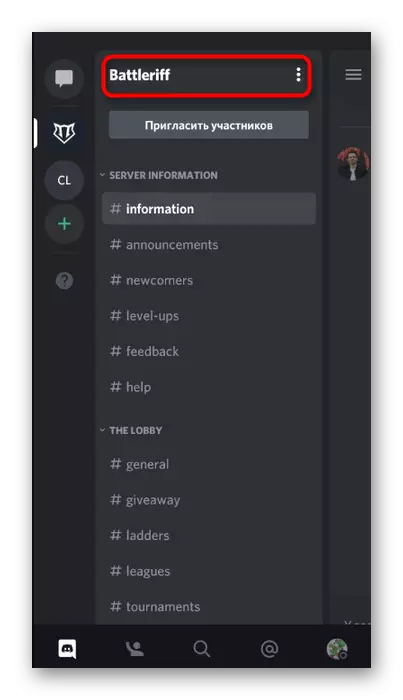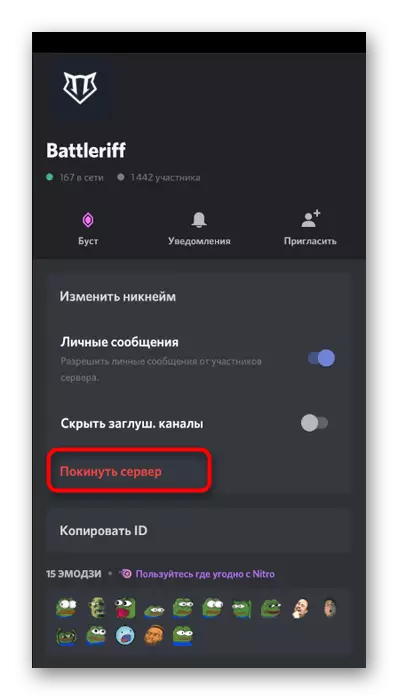Option 1: PC-Programm
Unter der Entfernung des Servers in der Discord können Sie wissen, wie Sie Ihren Server löschen, dessen Ersteller Sie von einer anderen Gruppe von einer anderen Gruppe ausüben, um keine Benachrichtigungen mehr zu erhalten und in der Liste der Gespräche nicht zu sehen. Wir werden beide Fälle in Betracht ziehen, indem wir starten, wie es im Windows-Programm ausgeführt wird.Den eigenen Server löschen
Wenn Sie Ihren eigenen Server löschen, ist erforderlich, wenn niemand sie verwendet oder exklusiv für Testfunktionen erstellt wurde und nun einfach die Liste der Gespräche stört. Berücksichtigen Sie, dass nur sein Schöpfer oder derjenige, der an das Management übertragen wurde, um den Server zu löschen, daher hat keine der vorhandenen Rollen, einschließlich Administratoren, keine solche Autorität. Wenn Sie die Server-Manager sind, führen Sie die folgenden Schritte aus, um zu löschen:
- Klicken Sie auf das Serversymbol im linken Bereich, in dem andere Gruppen und private Nachrichten angezeigt werden.
- Klicken Sie auf den Namen, um das Steuerungsmenü zu öffnen.
- Gehen Sie zu "Servereinstellungen".
- Das letzte Element auf dem Panel mit den Parametern wird als "Delete-Server" bezeichnet - nur dabei und klicken Sie auf.
- Geben Sie in einem neuen Fenster den Namen Ihres Servers ein, indem Sie die Löschung bestätigen, und lesen Sie die Benachrichtigung, dass dieser Vorgang nicht storniert werden kann.
- Es bleibt nur dann, um auf "Server löschen" klicken, danach wird er sofort von allen Kanälen und anderen darin vorhandenen Materialien gereinigt.
- Sie werden sehen, dass der Server jetzt nicht in der Liste angezeigt wird, und alle Links für Einladungen sind ungültig geworden. Die Remote-Server-Teilnehmer erhalten keine Benachrichtigungen, die nicht vorhanden sind. Sie können sie einfach nicht in der Liste finden, und dementsprechend keinen Zugriff auf alte Nachrichten und Kanäle erhält, da es nicht mehr gibt.

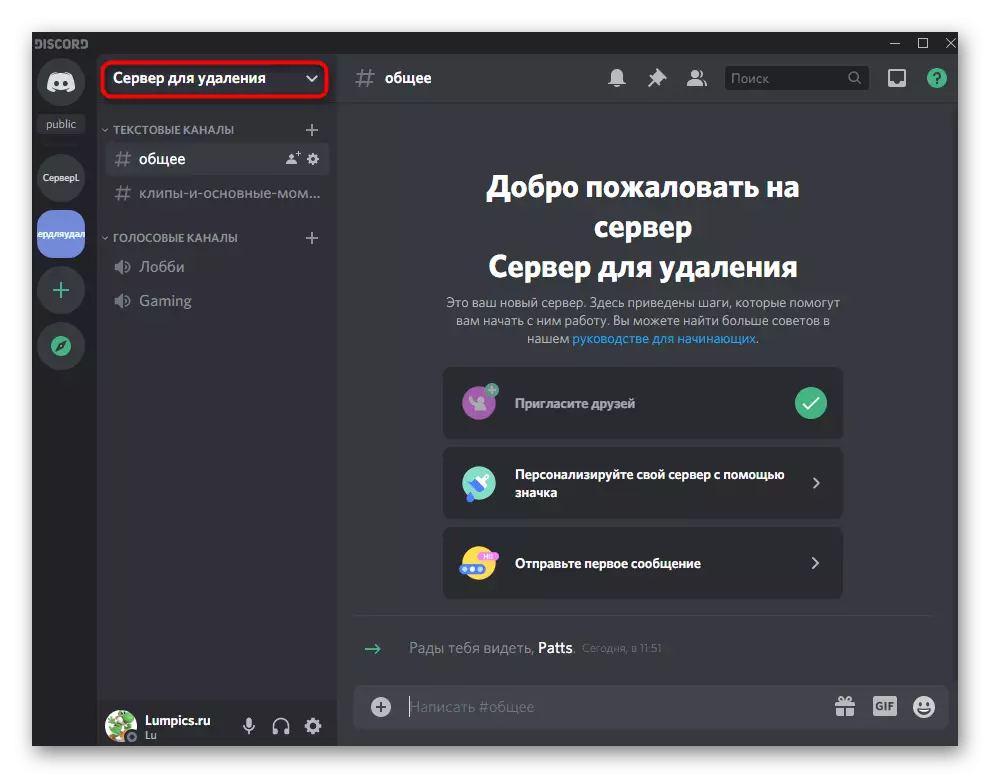
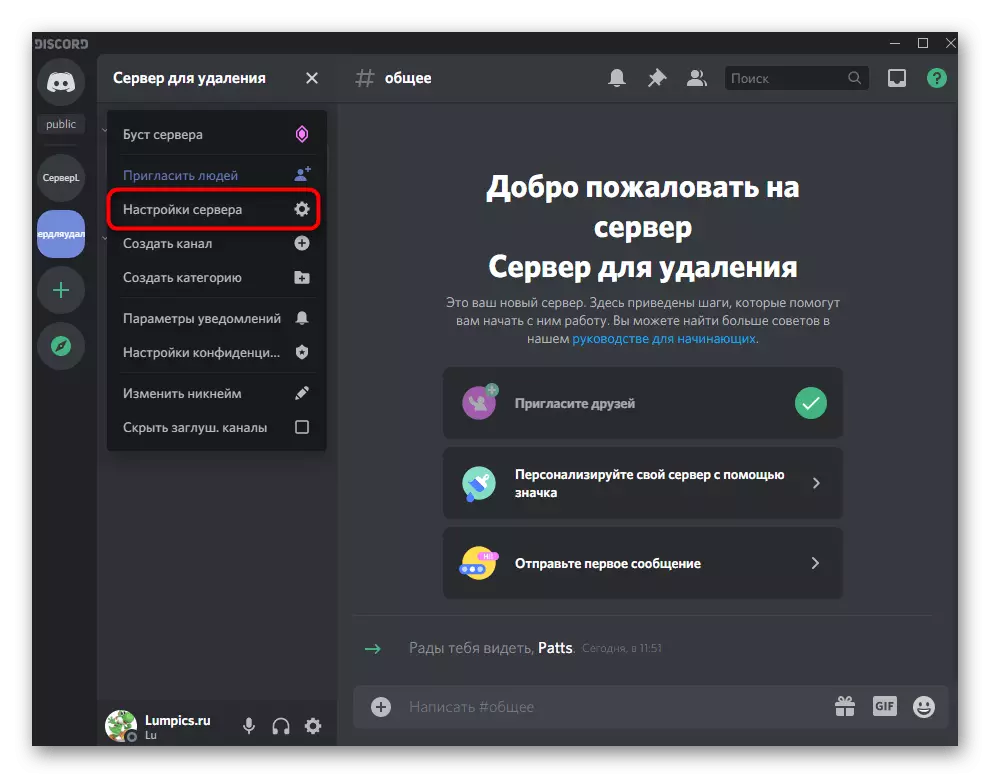

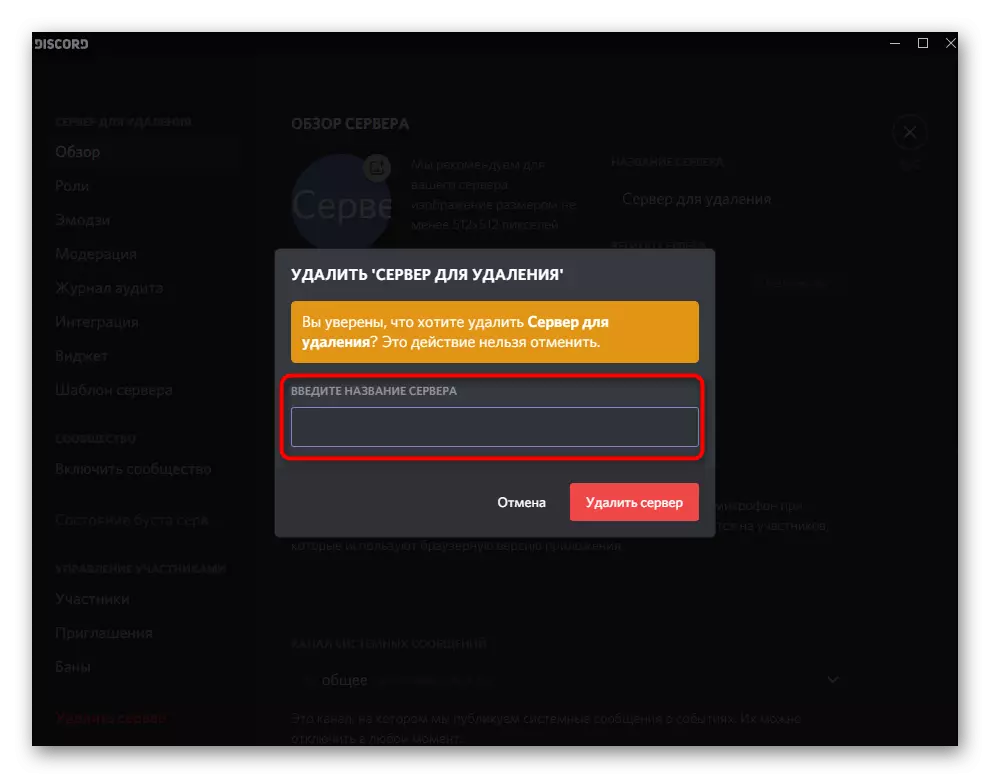
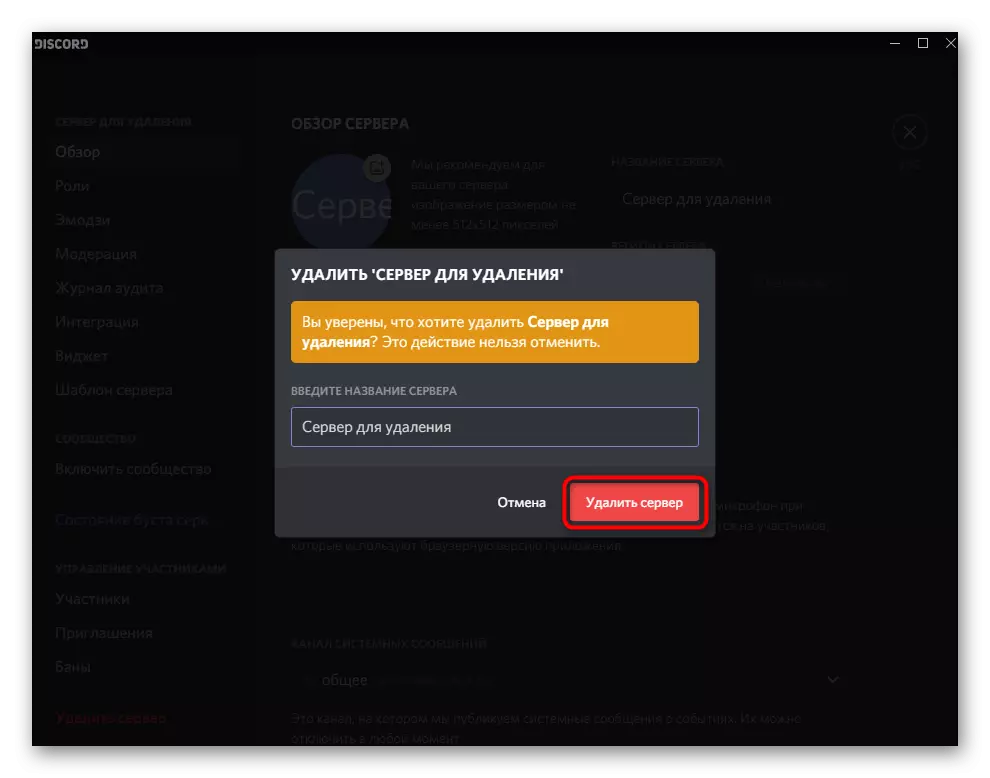
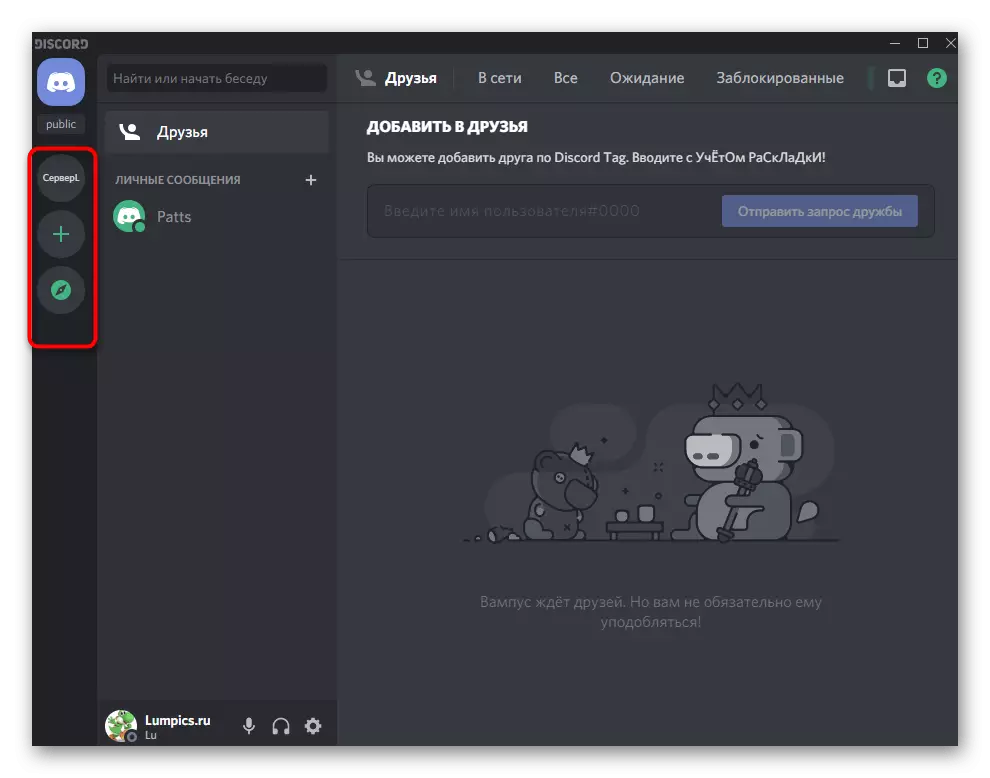
Oben haben wir erwähnt, dass die Person, die an seine Steuerung übertragen wurde, entfernt werden könnte, um den Server zu entfernen - das heißt, der Creator selbst weigert die Autorität und macht den Manager eines anderen Benutzers. Wenn Sie die Rechte an einen anderen Benutzer übertragen möchten, wodurch das Server zu lösend ist, und löschen Sie den Server jederzeit in einem anderen Artikel in einem anderen Artikel auf dem untenstehenden Link.
Lesen Sie mehr: Transferrechte auf dem Server in der Zwietracht
Beenden Sie von anderen Servern
Die Fragen zur Entfernung des Servers werden von diesen Benutzern angegeben, die die Mitgliedschaft in einem von ihnen stoppen möchten. In diesem Fall müssen Sie die Funktion "Lassen Sie die Server verlassen" verwenden, sodass er nicht in der Liste der Gespräche angezeigt wird und keine Benachrichtigungen über das geschiehene, was passiert. Lassen Sie den Server so einfach, um ihn anzuschließen:
- Finden Sie in der Liste der Server die rechte Maus mit der rechten Maustaste darauf.
- Wählen Sie aus dem angezeigten Kontextmenü aus, wählen Sie "den Server verlassen".
- Die zweite Option ist das Öffnen seiner Einstellungen, indem Sie auf den Namen klicken.
- Auch dort sollten Sie den Artikel mit demselben Namen finden - "den Server verlassen".
- Auf dem Bildschirm erscheint eine Benachrichtigung, dass wiederholter Beitritt nur dann verfügbar ist, wenn eine Einladung vorliegt. Bestätigen Sie Ihre Aktion, um die Teilnahme an dieser Gemeinschaft aufzuhören.
- Jetzt sehen Sie die Serversymbole im linken Bereich nicht und Sie können den Inhalt nicht anzeigen.


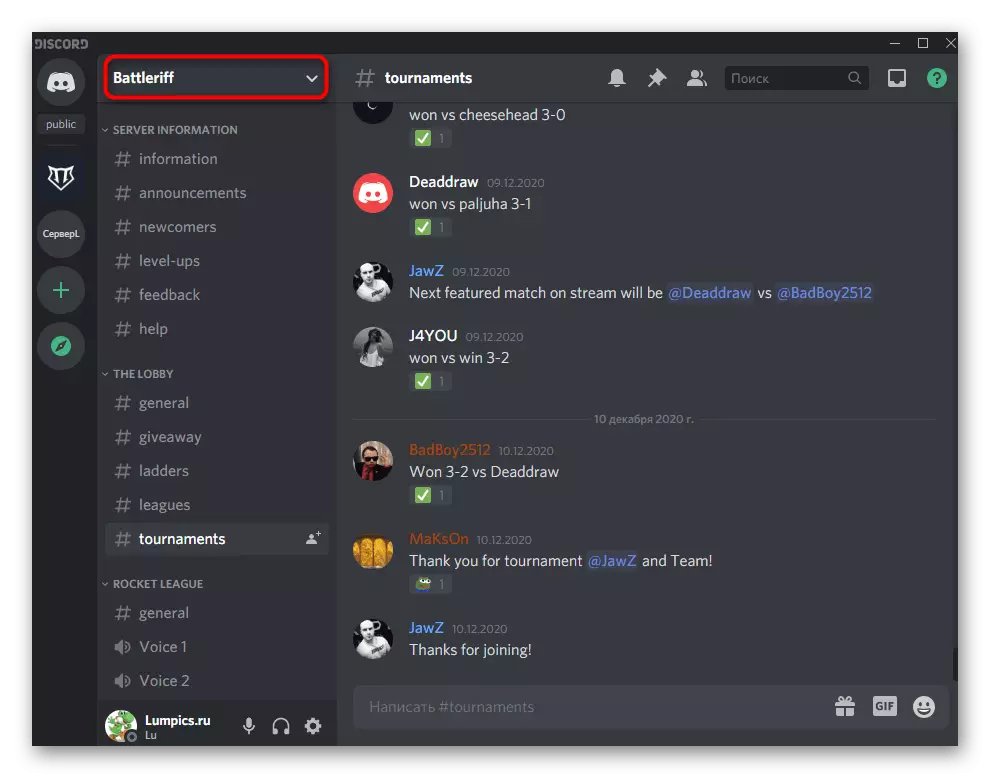
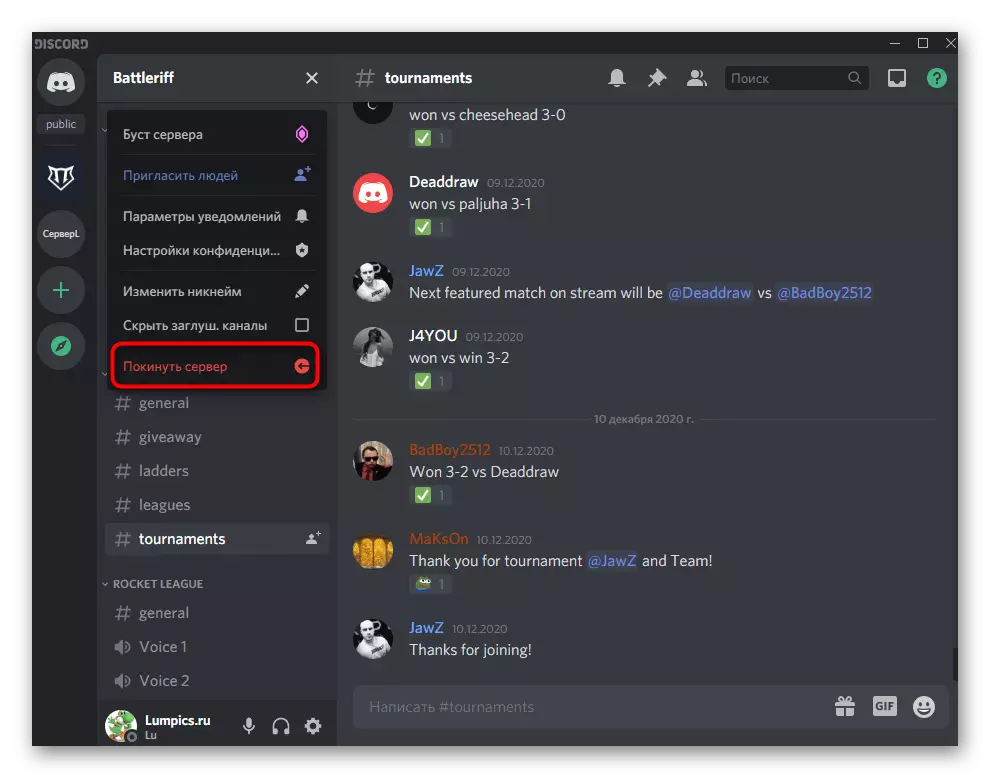
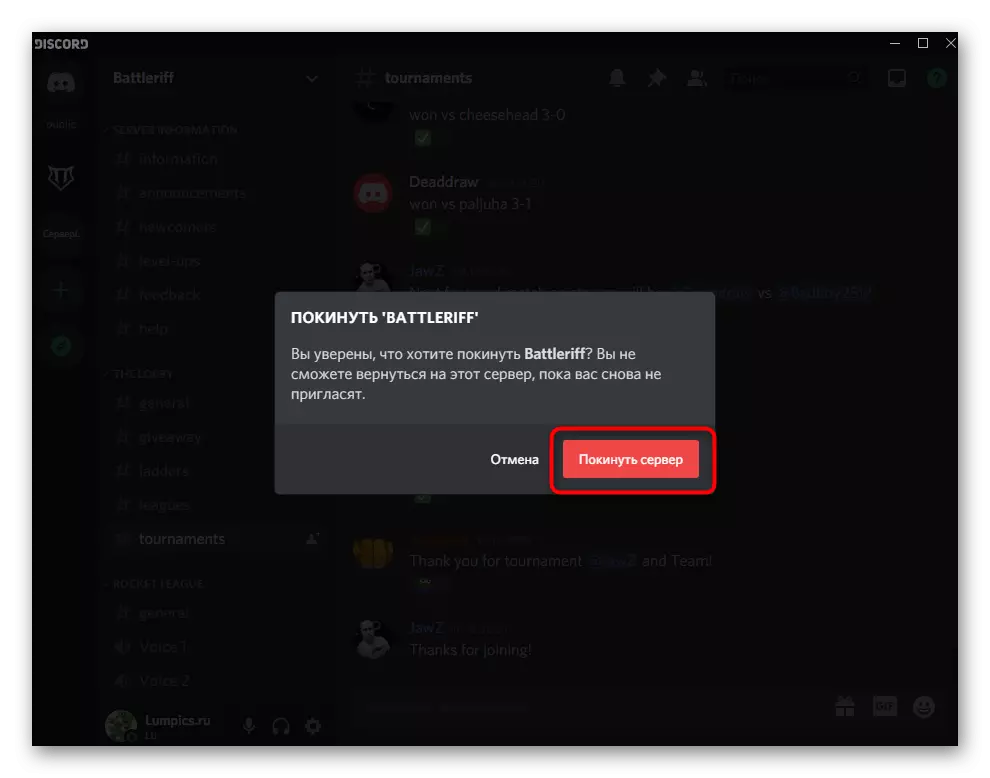
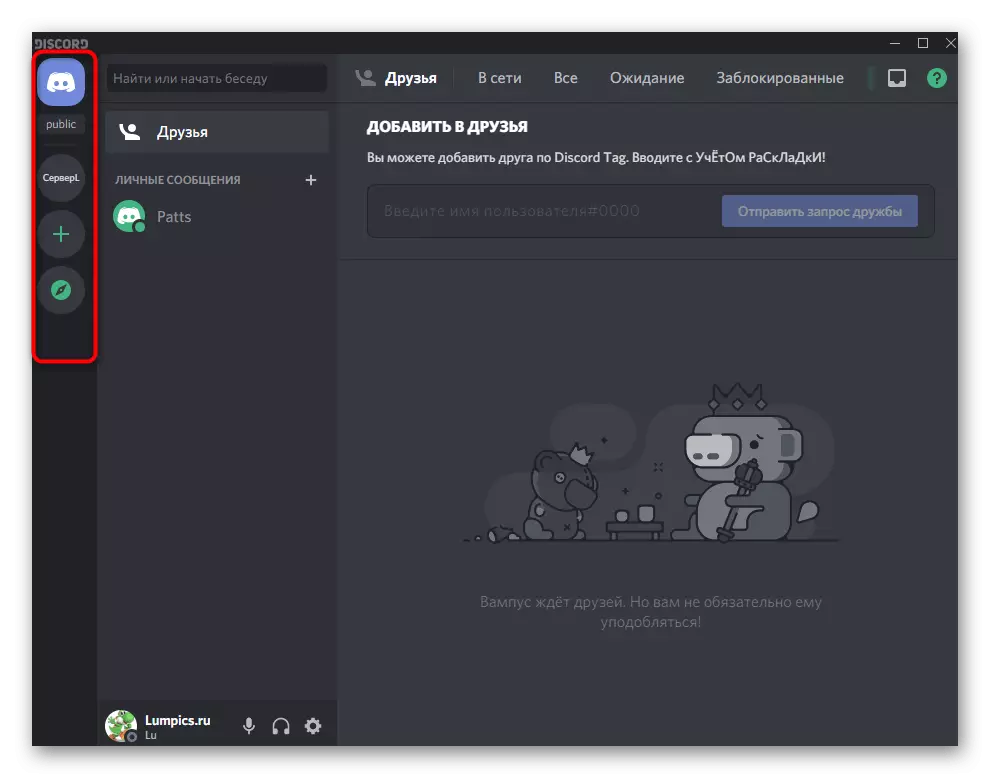
Option 2: Mobile Anwendung
Discord Mobile Application Inhaber stehen auch zur Verfügung, um persönliche Server und Zugang von anderen zu löschen. Beide Aufgaben werden auf dieselbe Weise ausgeführt, wie sie oben gezeigt wurde, aber nicht über Unterschiede in der Schnittstelle und den unterschiedlichen Speicherort der Menüelemente vergessen.Den eigenen Server löschen
Beginnen wir mit der Löschung Ihres eigenen Servers, der natürlich selten erforderlich ist, da dies nicht jeder Benutzer ist. Wenn Sie die Community loswerden möchten, die Sie erstellt oder nach Erhalt der Rechte darauf erhielt, verwenden Sie die folgenden Anweisungen:
- Wählen Sie über das Bedienfeld die erste Partition mit Chats aus und klicken Sie auf das Symbol Ihres Servers.
- Oberhalb des Panels mit Kanälen und ihren Kategorien ist der Name des Servers selbst, je nachdem und tippen Sie auf.
- Eine Liste, woner zum Auswählen "Einstellungen" ausgewählt werden soll.
- Klicken Sie auf das Symbol mit drei vertikalen Punkten gegenüber den Header "Servereinstellungen".
- Ein einzelner Artikel wird angezeigt, der als "Löschserver" genannt wird.
- Nachdem Sie darauf geklickt haben, muss der Vorgang bestätigt werden, wodurch die Informationen gelesen werden, die diese Aktion nicht storniert werden kann.

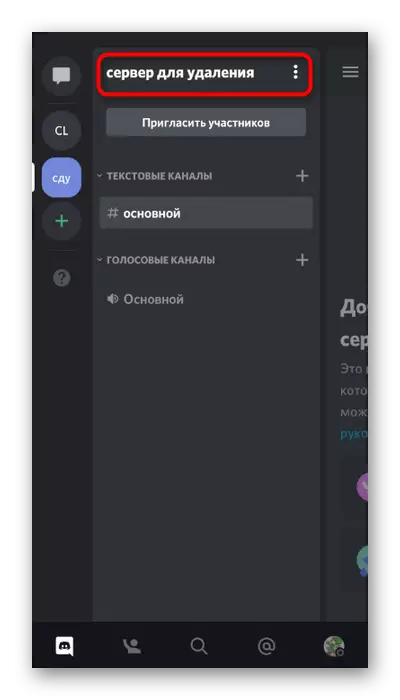
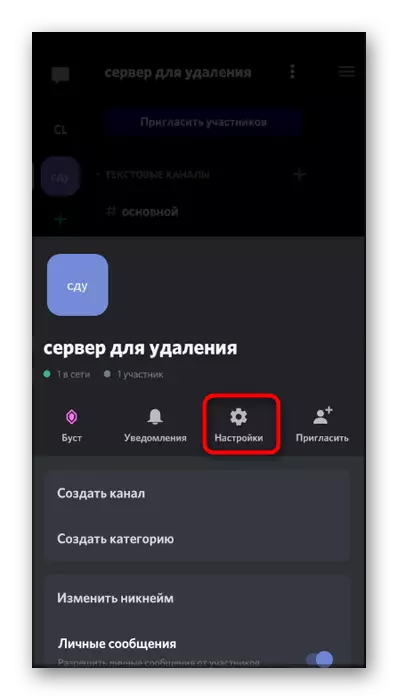
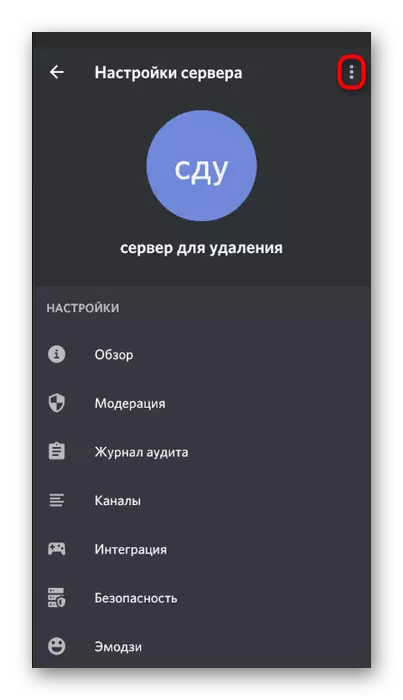
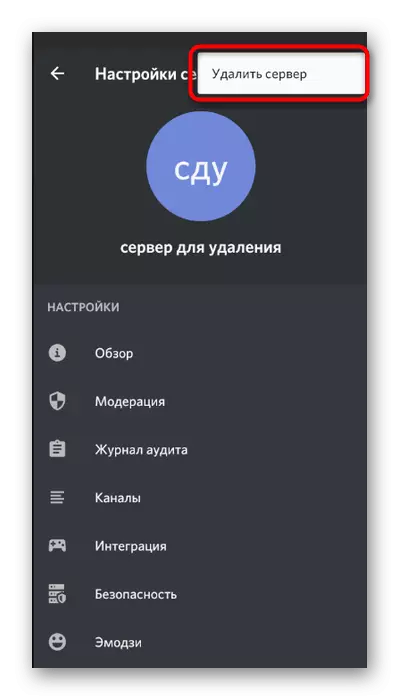
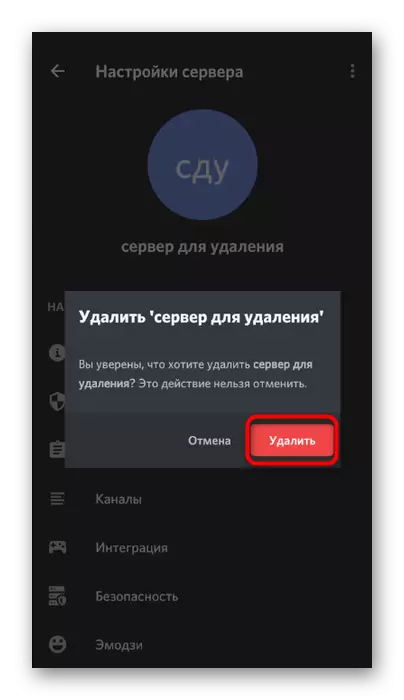
Beenden Sie von anderen Servern
Mobile Anwendungsbenutzer-Discord sind auch aktive Teilnehmer an verschiedenen Servern, und sie müssen regelmäßig eine Gemeinschaft verlassen. Es gibt zwei verschiedene Menüs, mit denen Sie diese Aktion ausführen können.
- Die erste Option ist, das Servermenü aufzurufen, das durch Durchführung eines langen Tippens auf dem Symbol ausgeführt wird.
- In der Speisekarte selbst interessieren Sie sich für "den Server verlassen".
- Nächste Methode - Klicken Sie auf den Namen des Servers in der Liste mit Kategorien und Kanälen.
- Es hat auch einen Knopf mit einem ähnlichen Namen.
- Klicken Sie in dem angezeigten Fenster auf "Lassen Sie den Server verlassen", wodurch der Ausgang und die Informationen bestätigt werden, und Informationen, die Sie nur durch Einladung zum Server zurückkehren können.